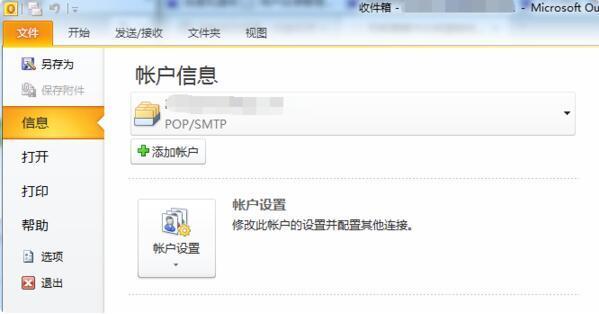1、首先打开Outlook,点击打开左上角文件中的“选项”。
2、然后在弹出来的窗口中点击打开“加载项”。
3、然后在弹出来的窗口中点击打开“转到”。
4、然后在弹出来的窗口中勾选Microft Office2016的Skype会议加载项确定即可。
5、然后就可以看到Skype会议了。
在Outlook日历中显示‘新建Skype会议’按钮只在自定义功能区中添加即可。
软件工具:Outlook2013
1、打开Outlook2013,在底下点击切换在日历页面。
2、在菜单栏或者工具区中右击,选择“自定义功能区”。
3、选择所有选项卡(标识1位置);(标识2位置)选择主页(日历);(标识3位置)点击选中Skype会议;然后点击添加(标识4位置)。
4、添加后在右侧显示出一个Skype会议,然后点击“确定”。
5、这样就可以在日历的工具区中显示新建“Skype会议”按钮。
:法一:连续发2个不同时间段的会议邀请 法二:如果你单位邮件服务器是exchange,可用voting and tracking 功能(我的是英文版,中文大概叫做:投票与追踪。。。),在新邮件正文里先把2个不同时间段会议可供选择的时间列出
标签:Outlook